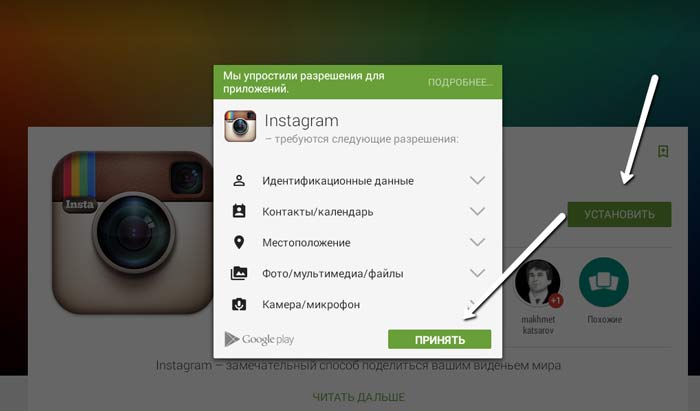Бесплатная регистрация в Инстаграм через компьютер или ноутбук: 3 способа
Регистрация в Инстаграме через компьютер бесплатна и не требует скачивания дополнительных программ. В браузерной версии доступны все параметры, которые нужно пользователю для стартовой работы.
Содержание
- Как зарегистрироваться в Инстаграм через компьютер
- Создание страницы через электронную почту
- Регистрация с помощью номера телефона
- Регистрация через Facebook
- Как установить Инстаграм на компьютер или ноутбук бесплатно
Как зарегистрироваться в Инстаграм через компьютер
Создать профиль в Инстаграме с компьютера возможно не только через адрес электронной почты, номер телефона, но и Facebook. Пользователю не придется вводить дополнительную информацию – при связывании двух аккаунтов информация копируется.
Какие проблемы могут возникать при регистрации через компьютер:
- первичная блокировка. Если в браузере установлен VPN или прокси-сервисы;
- сообщение на телефон не приходит.
 Запрос из Инстаграма приходит позже, чем на мобильном устройстве;
Запрос из Инстаграма приходит позже, чем на мобильном устройстве; - сервер не может подключиться к Facebook. Такое происходит, если страница на второй социальной сети была заблокирована или не подтверждена.
Но несмотря на недостатки, такой способ регистрации проще: графы для заполнения сразу доступны пользователю. То есть, ввести изначальные данные возможно без дополнительного перехода в другие вкладки.
Создание страницы через электронную почту
Создать страницу в Инстаграме через компьютер можно через email. Одно из главных условий – почта должна быть актуальной и действующей. На электронный адрес поступит уведомление, содержащее ссылку или код для подтверждения регистрации. Рекомендованный почтовый сервис – Gmail, потому что является международным и оформление бизнес-аккаунта не потребует дополнительных подтверждений.
Как зарегистрироваться:
- Зайти на сайт Инстаграма – нажать «Зарегистрироваться».
- Заполнить поля: имя и фамилия, выдуманный никнейм, пароль.

- В графу: «Электронная почта или номер» — ввести данные от email.
- Нажать: «Регистрация» — перейти в почту.
- Придет письмо для подтверждения регистрации.
- Перейти по ссылке или скопировать код.
Подтверждение адреса электронной почты – важный этап при создании страницы в Инстаграме с компьютера. С помощью ранее указанного email, владелец профиля сможет восстановить пароль, вернуть доступ к управлению и решить ошибку «Подозрительная попытка входа».
Регистрация с помощью номера телефона
Номер мобильного – тоже обязательный параметр. С его помощью можно настроить двухфакторную аутентификацию, чтобы уберечь страницу от взлома. Или же, восстановить данные, если они были забыты или аккаунт был взломан:
- Заполнить поля с регистрационными сведениями на сайте.
- В графу «Почта или номер» ввести актуальный мобильный.
- Подождать, пока на номер не поступит ссылка или код.
- Перейти по ссылке через мобильный браузер или указать комбинацию из SMS.

После успешной авторизации и проверки номера, пользователь может загружать первые фотографии, редактировать описание страницы. В отличие от мобильной версии, чтобы размещать записи с ПК, нужно открыть дополнительное меню: «Код страницы». В официальной компьютерной версии отсутствует публикация фото и видеозаписей.
Поэтому, для работы с Инстаграмом, нужно мобильное приложение или эмулятор Android – Bluesctacks.
Регистрация через Facebook
Фейсбук – основная социальная сеть, с которой связан Инстаграм. Чтобы подключить два сервиса, обязательным условием является регистрация на первом сайте. Зарегистрироваться в Инстаграме с ноутбука бесплатно и на русском языке возможно через кнопку: «Авторизация с помощью Facebook»:
- Зайти на сайт Инстаграма.
- Выбрать: «Регистрация» — нажать по синей кнопке: «Вход через Facebook».
- Разрешить подключение информации – ввести адрес электронной почты.
- Подтвердить использование фотографии – нажать «Далее».

Часть информации пользователя будет перемещена в Инстаграм: главный снимок, имя и фамилия, предложенный никнейм. При авторизации, владелец страницы может указать, какой ник он хотел бы поставить или выбрать из предложенных вариантов. Если подобранное имя уже используется – появится уведомление: «Никнейм уже занят».
Авторизация в Инстаграме через Фейсбук необходима для бизнес-аккаунтов, для подтверждения личности при восстановлении и сбросе пароля. Пользователи, которые связали две страницы, могут получить доступ к профилю, без ввода пароля и логина.
Как установить Инстаграм на компьютер или ноутбук бесплатно
Создать профиль в Инстаграме с компьютера проще через приложение для Windows 10. Но чтобы установить, нужно соблюдать технические требования ОС:
- регулярные обновления;
- лицензионная версия или подтвержденная с помощью ключа;
- стабильная работа сети Интернет.
Как скачать и авторизоваться в Инстаграме:
- Зайти в Windows Store.

- Вписать в поиске Instagram – Получить.
- Дождаться окончания установки.
- Открыть через меню «Пуск» — авторизоваться.
В версии для Windows 10, доступна только авторизация. Нажав на зарегистрироваться, система перебросит в браузер, с открытой вкладкой социальной сети. Второй способ, как установить Инстаграм на компьютер – использовать эмулятор Android Bluestacks или Memu Player. Задача такой программы – повторить мобильную операционную систему на компьютере.
Регистрация в Инстаграме через компьютер бесплатна и не требует дополнительных данных. Устанавливая сторонние, неофициальные приложения с оплатой и модификациями, пользователь рискует получить вирус или стать жертвой мошенничества.
как пользоваться Инстаграмом и многое другое
Многие люди пользуются Инстаграмом, но если вы новичок, то могут возникнуть некоторые проблемы. Как войти в эту социальную сеть, читайте в нашей статье.
Инстаграм представляет собой социальную сеть для размещения фото, которой пользуется уже больше ста миллионов активных пользователей. По этой причине, многие интересуются, как зарегистрироваться в Инстаграм с телефона или компьютера. Об этом и поговорим.
По этой причине, многие интересуются, как зарегистрироваться в Инстаграм с телефона или компьютера. Об этом и поговорим.
Регистрация через компьютер
К сожалению, функция регистрации с компьютера не реализована, но есть специальная программа, которая симулирует операционную систему Андроид. Называется он BlueStacks. Скачать его можно с официального сайта. После установки и первого запуска обязательно войдите в свой google аккаунт, чтобы получить возможность скачивать приложения.
Собственно после установки этой программы можно скачивать Инстаграм.
Как зарегистрироваться с телефона?
Инстаграм — регистрация через компьютер
Итак, регистрация в Инстаграм с телефона и через эмулятор, в принципе ничем не отличается. Понятно, что для скачивания надо зайти в AppStore или GooglePlay и найти приложение.
При первом запуске вам будет предложено зарегистрироваться или войти.
Главное, придумайте логин и пароль, укажите имя и электронную почту, а при желании ещё телефон.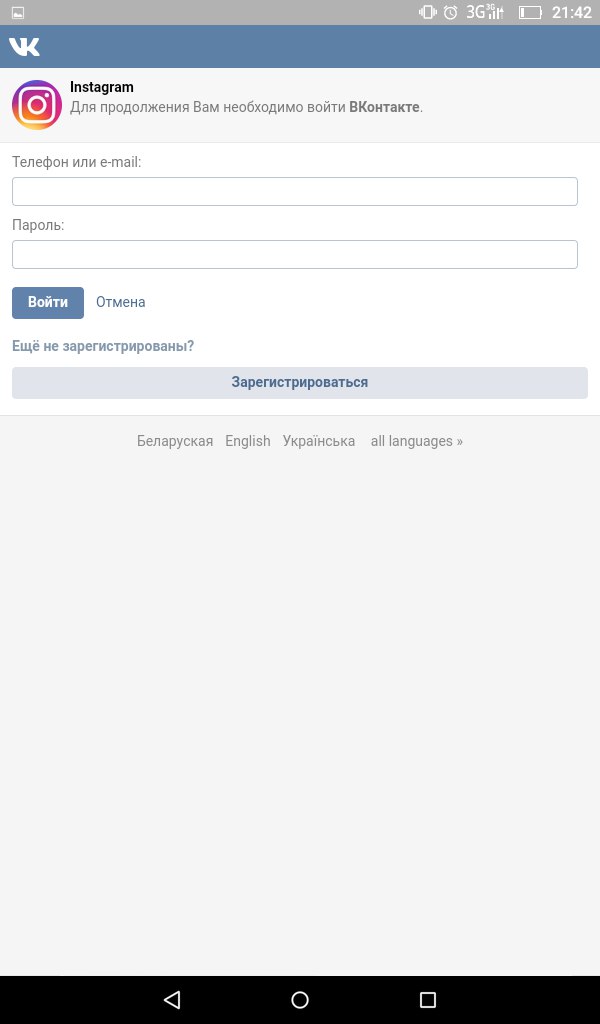
Также вы можете подписаться на тех, кто сегодня очень популярен в этой сети. В общем, вам сразу открываются все прелести этой социальной сети, чтобы вы точно ей пользовались.
Теперь настройте уведомления и откройте при необходимости доступ к фотографиям, имеющимся в телефоне, чтобы опубликовать их.
Теперь регистрация окончена и можно начинать использовать приложение.
Видео: Как зарегистрироваться в Instagram с компьютера?
Если вы ищите, где в инстаграм вход, то прочитайте эту статью и вопросов больше не останется. Инстаграм был разработан как приложение для мобильных устройств, таких как планшет, ipod, смартфон, поэтому и регистрация, вход и остальные функции были изначально доступны не всем.
Теперь вход в instagram доступен для любого вида устройства, имеющего процессор. Это может быть компьютер, ноутбук, нетбук, моноблок, планшет, смартфон и т.д.
Для того чтобы войти в Instagram вам просто необходимо
1. Иметь свободный доступ в Интернет
2. Пройти регистрацию в Инстаграм, получить логин и пароль.
Пройти регистрацию в Инстаграм, получить логин и пароль.
Вы можете зайти в инстаграм для просмотра своей френдленты на официальном сайте www.instagram.com, введя свой логин и пароль на основной странице, либо на других сервисах. Для примера это могут быть просмоторщики www..websta.me
Если у вас есть планшет или смартфон, то вход в Instagram можно осуществить не только с помощью официального клиента, но и с других приложений. Например, для планшета подойдет Padgram, Retro for Instagram, Flow. Для Windowsphone подходят приложение 6tag или InstagramBETA. Для Android — Instalomo, Instatag или Instasize. Открываем приложение – вводим логин и пароль – нажимаем кнопку «Вход». Кстати, не обязательно каждый раз писать при входе ник и пароль, каждый раз нажимая заветный значок. При повторном открытии вы автоматически окажитесь в своём профиле.
Если из двух необходимых пунктов у вас есть только первый, то давайте сделаем доступным пункт второй.
Для начала рассмотрим регистрацию с мобильного девайса android или ios:
Скачайте и загрузите на свой электронный гаджет официальное приложение Instagram. Далее вам следует его открыть и нажать кнопку «Регистрация».
Далее вам следует его открыть и нажать кнопку «Регистрация».
Вам будет предложено выбирать метод, с помощью которого вы хотите зарегистрироваться, — через Фейсбук или с помощью электронной почты. В первом варианте к вашему аккаунту в Инстаграм будет привязан профиль на Facebook (если вы зарегистрированы там). Во втором, необходимо придумать ник и пароль. Тут уж ваша фантазия не должна знать границ (кроме приличия). Можете просто написать своё имя и фамилию на английском, либо ник, который Вам по вкусу. Следите за тем, чтобы значок рядом с полем логина был зеленым. Это означает, что выбранное вами имя свободно. В противном случае, вы увидите красный значок. Далее придумайте пароль, желательно сложный, чтобы ваш аккаунт был защищен. Обязательно введите электронную почту в самом начале, она понадобится для входа в Инстаграм, если вы забудете свои регистрационные данные.
Заполнив все нужные поля, можете нажимать заветную зеленую кнопку «подтвердите введенную электронную почту». И всё, регистрация прошла успешно. Теперь вы без проблем можете войти в instagram.
И всё, регистрация прошла успешно. Теперь вы без проблем можете войти в instagram.
Если вы не зарегистрированы в Инстаграм и у вас нет возможности пройти регистрацию на мобильном устройстве с официального приложения, то выход есть.
На сегодняшний день выполнить регистрацию в Инстаграм и дальнейший вход можно с домашнего компьютера, благодаря эмулятору андроид-приложений BlueStacks. Программа доступна для Windows XP, Vista, Win7, Win8, iOS. Более подробную информацию об
использовании BlueStacks Вы сможете найти в статье на русском языке как загрузить фотографии в Инстаграм с компьютера.
Будь в курсе! Посмотри самые популярные статьи!
В 2010 году внезапно востребованным стало приложение Instagram, завоевавшее популярность за счет возможности делиться фотографиями с друзьями и редактировать их прямо из мобильного устройства. Очень быстро эта платформа разрослась до масштабов отдельной социальной сети, после чего, как известно, компания Facebook приобрела ее за миллиард долларов.
Эта красивая история успеха известна многим из нас еще и по той причине, что все наши друзья, проводившие время в социальных сетях, внезапно стали публиковать ссылки на свой профиль в «Инсте». И вот, сидя за персональным компьютером, а не очередным мобильным устройством, вы понимаете, что не знаете, как зайти в «Инстаграм» с компьютера. Специально для вас пишем эту статью, в которой детально расскажем, что нужно делать для попадания в эту социальную сеть с разных устройств.
Что такое Instagram?
Итак, чтобы немного понять, в чем сложность захода в аккаунт «Инста», опишем вкратце саму суть проекта. Есть лента друзей, она построена как в Facebook, только имеет несколько иной характер отклика (поэтому лучше всего ее, конечно, смотреть с планшета или смартфона). В этой ленте ваши друзья, а также те, на кого вы подписались, публикуют свои фото. Вы также можете это делать, если знаете, как зайти в «Инстаграм» с компьютера, как с телефона. Но в том-то и проблема! На компьютере вы не можете мгновенно публиковать свои фото, применяя к ним обработку при помощи фильтров.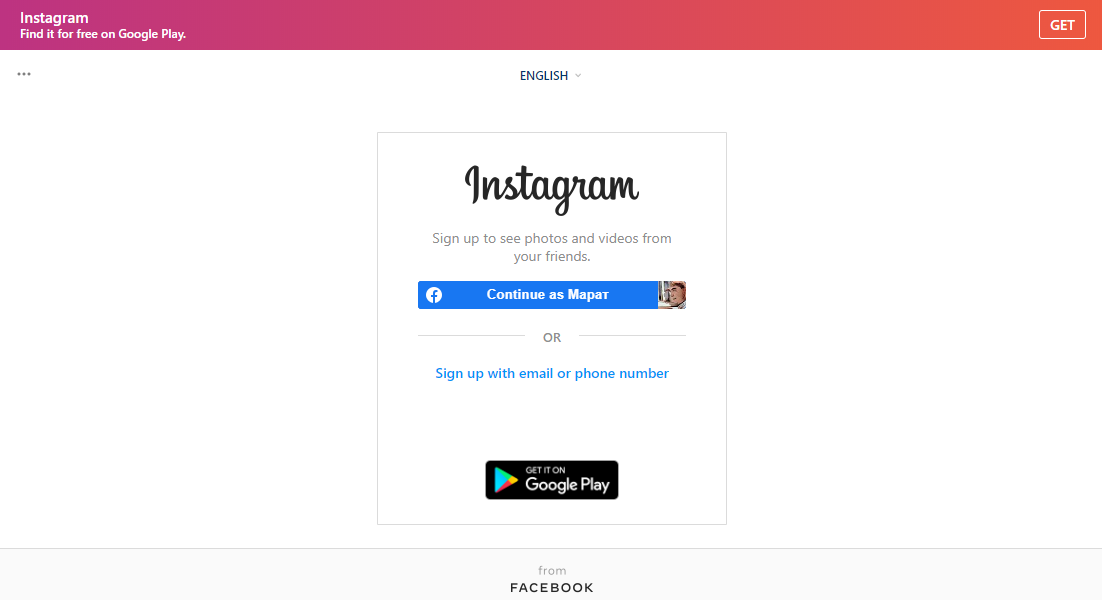 Поэтому на более ранних этапах (года два назад) у пользователей действительно имелась проблема со входом в свои аккаунты. Сейчас ее решили. О том, как зайти в «Инстаграм» с компьютера (и не только) расписываем далее.
Поэтому на более ранних этапах (года два назад) у пользователей действительно имелась проблема со входом в свои аккаунты. Сейчас ее решили. О том, как зайти в «Инстаграм» с компьютера (и не только) расписываем далее.
Как зайти в Instagram с Android и iOS?
Начнем с простого — входа в «Инст» с помощью мобильных приложений. Итак, чтобы зайти на платформу, используя планшет или мобильный телефон, достаточно скачать их с Google Play или AppStore (в зависимости от того, какая у вас операционная система). После этого нужно установить приложение и зайти в него, используя данные учетной записи (если она уже была создана). Если аккаунта в сервисе у вас нет, — тоже не беда. Создать его можно в два счета, также пользуясь мобильным приложением.
Instagram с Windows XP, 7?
Другой вопрос — что делать, если вам нужно, используя более старые версии операционной системы Windows, зайти в «Инстаграм» с компьютера? В таком случае у вас один вариант — это использовать публичную страницу Instagram. com, которая позволяет заходить и просматривать фотографии друзей, публиковать свои (но без возможности применения всех фильтров). Плюс следует учитывать, что функционал сайта, конечно, сильно отличается от возможностей приложения — в последнем выполнять все задачи на порядок проще. Тем не менее сидеть в этой социальной сети можно и таким способом.
com, которая позволяет заходить и просматривать фотографии друзей, публиковать свои (но без возможности применения всех фильтров). Плюс следует учитывать, что функционал сайта, конечно, сильно отличается от возможностей приложения — в последнем выполнять все задачи на порядок проще. Тем не менее сидеть в этой социальной сети можно и таким способом.
Еще один вариант — это доступ через Facebook. Даже если вы просто будете просматривать ленту новостей, сможете заметить рекламу этого приложения. Там будут публиковаться последние фотографии друзей, выложенные в «Инст». Для того чтобы зайти в «Инстаграм» с компьютера через «Фейсбук», разумеется, нужно сначала иметь аккаунт здесь. А далее вы разберетесь: Instagram идет как приложение в FB, работать с ним таким образом достаточно удобно.
Возможность заходить с обычного браузера в социальную сеть добавили только в 2012 году — до того это сделать было проблематично, поскольку платформа позиционировалась как исключительно мобильная.
Instagram с Windows 8?
Немного легче ситуация обстоит с тем, чтобы зайти в «Инстаграм» с компьютера, работающего на ОС Win 8. Поскольку эта платформа более современная, чем XP и 7, она поддерживает загрузку приложений из Market’а. Поэтому все, что требуется для друзей и публикации собственных, — это установить такое дополнение и зайти в него. Далее фактически все происходит само, как и на мобильных платформах (поэтому зайти в «Инстаграм» через компьютер таким образом можно без потери функционала).
Поскольку эта платформа более современная, чем XP и 7, она поддерживает загрузку приложений из Market’а. Поэтому все, что требуется для друзей и публикации собственных, — это установить такое дополнение и зайти в него. Далее фактически все происходит само, как и на мобильных платформах (поэтому зайти в «Инстаграм» через компьютер таким образом можно без потери функционала).
Особенно удобно работать с «Инстой» при наличии сенсорного экрана. С таким идут, например, последние версии Asus, работающие на Windows 8.
К числу таких приложений можно отнести Wingram, Instapic, Miligram, Ratatam. Помимо того, что с ними можно делать все то же самое, что и с официальным приложением Instagram (просмотр фото, публикация тегов, комментирование, проставление «лайков»), еще на Win 8 (в отличии от программ на Mac OS) есть возможность регистрации в системе.
Instagram с Mac OS
Для платформы Mac вопрос о том, чтобы зайти в «Инстаграм» с компьютера, решается еще проще. По сути, это обильное наличие приложений, способных отображать вашу ленту из «Инста». Достигается это за счет работы с публичным API, которое открыто предоставляют разработчики социальной сети. Благодаря этому, кстати, вообще есть возможность зайти в «Инстаграм» с компьютера через мобильную версию, которая как раз и реализована в этих приложениях.
Достигается это за счет работы с публичным API, которое открыто предоставляют разработчики социальной сети. Благодаря этому, кстати, вообще есть возможность зайти в «Инстаграм» с компьютера через мобильную версию, которая как раз и реализована в этих приложениях.
Таких дополнений достаточно много: все они имеют разный дизайн, название и функционал. Некоторые предоставляются бесплатно, часть — на платной основе. Вот некоторые из приложений, с которыми было бы удобно работать на Mac OS: Instadesk, Instaview, Ratatam, Photodesk.
Различия между ними заключаются в дизайне, удобстве работы и логике проведения тех или иных операций. Кроме того, как уже было отмечено, некоторые дополнения предлагаются на платной основе, хотя все они подходят для того, чтобы зайти в «Инстаграм» с компьютера.
Аналоги сервиса
Вообще аналогов официального приложения Instagram так много по той причине, что платформа не была реализована достаточно быстро единым монолитом — она появлялась на разных операционных системах с задержкой во времени. Кроме этого, как уже было отмечено, разработчики открыли доступ к API сервиса, за счет чего расширяются возможности для работы с ним.
Кроме этого, как уже было отмечено, разработчики открыли доступ к API сервиса, за счет чего расширяются возможности для работы с ним.
В чем плюсы аналогов официального приложения? Их много, за счет чего вы можете выбрать наиболее удобное приложение, которое устроит по дизайну, возможностям и подойдет к вашей операционной системе. Кроме того, особенность «Инсты» заключается еще и в массе фильтров, с помощью которых пользователь может редактировать свои фотографии. Каждое новое приложение предлагает свой набор таких решений, за счет чего у пользователя, опять же, расширяются возможности для коррекции своих материалов.
Однако минус такого разнообразия все в том же — если вы не имели опыта работы с ними, то и не знаете, через какое зайти в «Инстаграм» через компьютер удобнее. Возможно, если бы сервис реализовал единое решение, это было б комфортнее для тех, кто не может определиться. Хотя, согласитесь, эта проблема скорее надумана — каждый самостоятельно может решить, какую программу ему использовать. Если сложно сделать выбор — читайте отзывы.
Если сложно сделать выбор — читайте отзывы.
Обработка фото
Кроме приложений, дающих доступ к Instagram, существуют также сайты, которые схожи функционалом с этой платформой, но, по сути своей, ничего общего с «Инстой» не имеют. Здесь просто можно редактировать свои фото, но зайти в «Инстаграм» с компьютера (на русском, как и на английском) через них нельзя. Просто знать эти сервисы нужно по той причине, что с ними можно быстрее и удобнее обрабатывать изображения.
К ним относятся: Rollip (40 готовых наборов с массой настроек), InstantRetro (просто красивое приложение для создания классных фото), Pixlr-o-Matic (тоже отличный сервис с прикольными наборами) и Picplz (полноценная площадка, смесь Twitter и Instagram).
Все указанные в этой статьи приложения и сервисы облегчают работу с фото и позволяют делиться ими с друзьями. Однако пользоваться ими или нет — решать вам. Возможно, вы ограничитесь стандартными фильтрами «Инсты» и функционалом, который доступен на «классических» системах Android и iOS.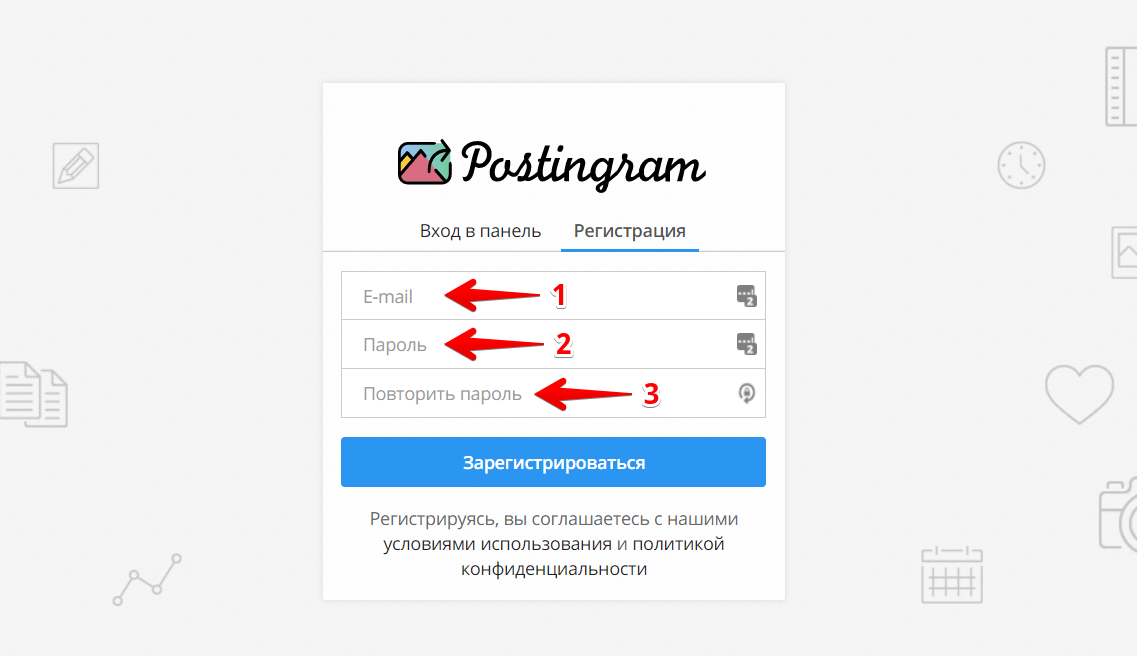
Многие люди задаются вопросом: где скачать Инстаграм для компьютера бесплатно? На мой взгляд опытного инстапользователя, это кажется абсурдом. Такой программы для Windows или любой другой ОС просто не существует, как бы вы ее ни искали, скачать ее не получится. Зато есть специальные сервисы, с помощью которых вы сможете пользоваться соц. сетью онлайн на своем браузере. И, конечно, не стоит забывать о веб-версии приложения, ведь с 2016 года ее функционал значительно расширился. Теперь пользоваться любимым Инстаграм на компьютере — одно удовольствие! Иногда даже не нужно брать в руки телефон!
Официальная веб-версия Инстаграм на компьютере: что можно сделать?
Прежде всего, нужно сказать об официальном сайте Instagram . Авторизовавшись на нем, вы можете выполнять многие действия, которые вы делали в приложении на телефоне. Вам доступны просмотр фотографии от ваших друзей-фолловеров, вы можете ставить лайки к фото и видео, оставлять и удалять комментарии к публикациям. Кроме этого, вы без труда поменяете свой ник, пароль, а также сможете удалить аккаунт, точнее временно заморозить.
Статьи из раздела «Как пользоваться веб-версией Инстаграм на компьютере»
Обработка фотографий для Инстаграм онлайн
Также есть сервисы, с помощью которых вы сможете обработать фотографию в стиле Инстаграм на компьютере бесплатно и сохранить ее. Кроме любимых фильтров, вы найдете и другие, я уверена, не менее интересные и красивые. Pixlr – один из них, на скриншоте ниже изображен именно он.
Статистика профилей
Большую популярность имеют сервисы статистики Инстаграм профиля. С помощью них вы можете посмотреть самые популярные свои фотографии (которые больше всего лайкали или к которым оставили наибольшее количество комментариев), график роста своих фолловеров, а также многое другое. Самый популярный такой сервис, наверное, Iconosquare.
Также нравятся пользователям Popsters, SpellFeed, StatShot, Livedune и др. Многие из них позволяют просматривать статистику не только своего профиля, но и других людей, строить графики активности для сравнения.
Предлагаем пошагово рассмотреть способ входа в ваш аккаунт через компьютер.
Шаг 1 — Скачиваем программу BlueStacks
Скачиваем программу «BlueStacks», которая представляет собой эмулятор Android.
Шаг 2 — Подключаемся к аккаунту в BlueStacks
Заходим в программу, нажимаем «Настройки», затем выбираем «Добавить аккаунт» и заполняем необходимые данные.
Шаг 3 — Устанавливаем Инстаграм
Нажимаем на кнопку «Установить» и ждем, пока загрузится программа Инстаграм.
Шаг 4 — Запускаем Инстаграм
Открываем Инстаграм через компьютер и .
Шаг 5 — Регистрируемся в Инстаграм
Придумываем пароль, логин и указываем электронный адрес.
Шаг 6 — Заполняем личные данные
Загружаем аватар, личные данные, фото и все готово: вы произвели вход в Инстаграм через компьютер!
Поиск людей и фото через приложение Инстаграм на ПК
Теперь давайте разберемся, как искать людей, используя компьютер.
Так как Инстаграм объединяет огромное количество пользователей, которые, в свою очередь, постят ежедневно колоссальное количество фото, встает вопрос, а как же найти среди всего этого многообразия нужных людей или нужные фотографии? Давайте рассмотрим два способа, каким образом можно отыскать необходимую информацию.
- Поиск можно производить через никнэйм.
- Поиск можно производить по хэштегам.
В первом способе все довольно-таки просто. Совершив вход на свой аккаунт в инстаграм, в правом верхнем углу мы видим строчку поиска. Нажимаем на неё и вводим интересующий нас никнэйм, то есть имя пользователя.
Второй способ тоже простой. Главное знать, что такое хэштеги, и уметь ими пользоваться. Хештег — это метка, которая обозначается таким значком – «#». Поиск по хэштегам осуществляется так же, как и по никнэймам.
Как найти людей в Инстаграме без регистрации
Бывает так, что вы по какой-то причине не хотите регистрироваться в Инстаграм. Мы предложим вам несколько способов, как без регистрации найти человека или фото, которое вас интересует.
Мы предложим вам несколько способов, как без регистрации найти человека или фото, которое вас интересует.
Самый первый способ это ввести его никнэйм (если вы, конечно, знаете его) в адресную строку вот такого вида www.instagram.com/name, где вместо «name» вы вписываете ник человека, которого вы ищете. Если вы не знаете ник, то пробуйте подобрать имя искомого персонажа латинскими буквами.
Ещё один способ это найти его аккаунт — через страницы других социальных сетей, куда он, возможно, транслирует свои посты. Такую операцию можно провести со страницы на Facebook, где в галерее под фотографией будет обозначена ссылка, ведущая на страницу Инстаграм этого пользователя.
Смотрите видео
Instagram Sign Up Online
Я хотел зарегистрироваться на Instagram.com онлайн на своем ПК и Mac, но я просто не мог найти способ сделать это. После нескольких часов поиска Instagram.com Зарегистрируйтесь в Интернете, только тогда я знаю, что нужно сделать в первую очередь, прежде чем вы действительно сможете войти в учетную запись Instagram. Отказ от ответственности: я не представляю Instagram, и этот веб-сайт никоим образом не связан с Instagram Inc. Все, что написано в этом посте о Instagram.com Sign Up, является просто моим опытом проб и ошибок, и я думаю, что было бы очень полезно поделиться этим с другими людьми, которые, возможно, столкнулись с той же проблемой, что и я.
Отказ от ответственности: я не представляю Instagram, и этот веб-сайт никоим образом не связан с Instagram Inc. Все, что написано в этом посте о Instagram.com Sign Up, является просто моим опытом проб и ошибок, и я думаю, что было бы очень полезно поделиться этим с другими людьми, которые, возможно, столкнулись с той же проблемой, что и я.
Что ж, если вы еще не знаете, что такое Instagram, значит, последние несколько лет вы жили под скалой. Instagram — одно из самых доминирующих и быстрорастущих приложений в мире. Это позволяет пользователям делать фотографии и видео и мгновенно делиться ими в социальных сетях. Он действует так же, как социальная сеть, где вы можете добавлять друзей, лайкать фотографии и видео и комментировать фотографии других людей. С Instagram вы, безусловно, можете сделать свой мир намного красивее, делясь красотами вокруг вас с людьми рядом или далеко от вас.
По сути, есть два способа зарегистрироваться в Instagram онлайн. Самый простой — войти в Instagram со своей учетной записью Facebook, и это будет означать, что вы войдете в Instagram со своей учетной записью Facebook.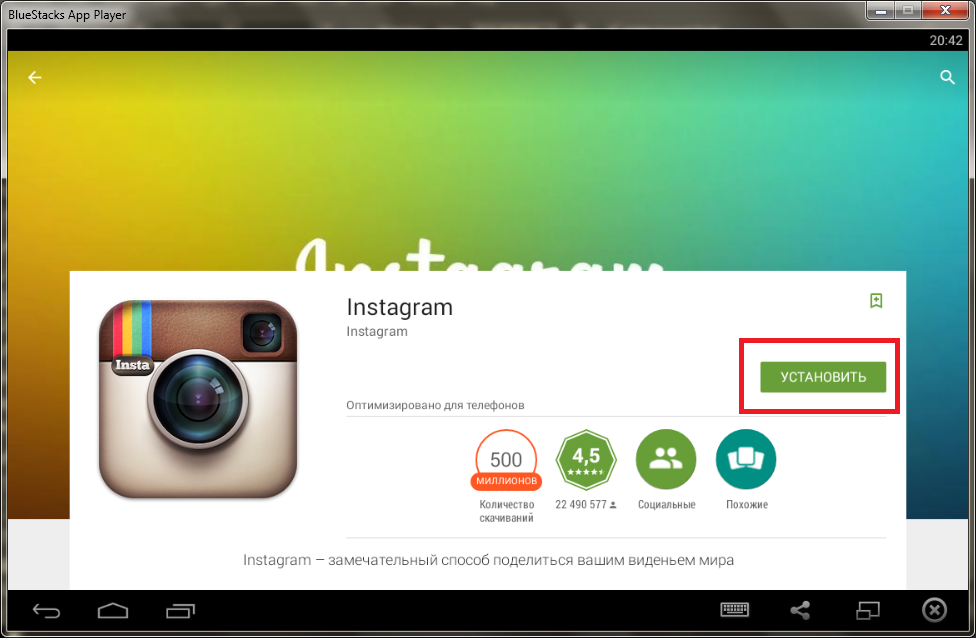 Другой способ, наиболее распространенный, — зарегистрироваться в Instagram со своего мобильного телефона Android или iOS. Причина, по которой на веб-сайте Instagram.com нет ссылки для регистрации, заключается в том, что регистрация на самом деле должна выполняться с вашего мобильного телефона.
Другой способ, наиболее распространенный, — зарегистрироваться в Instagram со своего мобильного телефона Android или iOS. Причина, по которой на веб-сайте Instagram.com нет ссылки для регистрации, заключается в том, что регистрация на самом деле должна выполняться с вашего мобильного телефона.
Скриншот с сайта instagram.com. Instagram и логотип Instagram являются товарными знаками Instagram Inc.
Instagram Зарегистрироваться через Facebook
Зарегистрироваться в Instagram через Facebook можно как с ПК, так и с мобильного телефона. На своем ПК откройте instagram.com и нажмите кнопку «Войти». На следующей странице, если вы ранее входили в свой Facebook, теперь вы должны увидеть фотографию своего профиля и кнопку «Войти как». Если на аватарке изображены вы, нажмите кнопку «Войти как», в противном случае нажмите «Переключить учетную запись», а затем «Войти через Facebook». Instagram запросит разрешения на использование вашей основной информации об учетной записи Facebook, и вы должны будете разрешить им это сделать.
Обновление: Вы должны сначала зарегистрироваться в Instagram через Facebook через свой мобильный телефон, прежде чем вы сможете увидеть кнопку Facebook «Войти как» на веб-сайте Instagram. Перейдите к следующему абзацу, чтобы узнать, как это сделать на своем телефоне.
Если вы пользуетесь мобильным телефоном Android или iOS, зайдите в Playstore или App Store. Найдите «Инстаграм». Скачайте и установите его на свой телефон. Запустите приложение и нажмите «Зарегистрироваться в Facebook». Затем Instagram запросит разрешение на доступ к вашей основной информации, такой как адрес электронной почты. Нажмите «ОК», чтобы разрешить его, и подождите, пока он взаимодействует с Facebook. Если вы видите сообщение «Пожалуйста, сбросьте пароль для входа в систему», перейдите к сбросу пароля. Как только это будет сделано, вы будете перенаправлены на страницу ленты новостей Instagram.
Instagram.com Регистрация на мобильном телефоне
Чтобы вручную зарегистрироваться в Instagram на мобильном телефоне, сначала вам необходимо установить Instagram из Play Store на телефон Android (или из магазина приложений на iPad или iPhone). Запустите приложение и нажмите на кнопку «Зарегистрироваться». Введите свой адрес электронной почты, желаемое имя пользователя и пароль, ваше имя и номер мобильного телефона. Вы также можете использовать информацию из Facebook в качестве профиля в Instagram. Таким образом вы свяжете Facebook с Instagram, и в следующий раз, когда вы поделитесь фото или видео, оно также появится на Facebook. После того, как вы введете информацию, войдите в свою учетную запись и начните пользоваться потрясающим приложением.
Поделись и поставь лайк!
Категория: Логин Войти
Что-то ищете?
Вход в Instagram
Если у вас возникли проблемы со входом в Instagram, как у нас раньше, вы можете ознакомиться с тем, что мы нашли, и их соответствующими решениями, а также с некоторыми советами по входу в Instagram ниже.
Мы не представляем Instagram, и этот веб-сайт никоим образом не связан с Instagram. Советы, написанные в этом посте, являются просто нашим опытом работы с Instagram в качестве опытного пользователя Instagram. Этот пост написан с единственной целью помочь таким людям, как мы, которые хотят узнать больше об Instagram. Если вы сомневаетесь, обратитесь за помощью в другое место.
Instagram требует регистрации. Итак, если вы здесь и совершенно не знакомы с Instagram, вам нужно сначала зарегистрировать учетную запись в Instagram, прежде чем вы сможете войти и использовать ее.
Скриншот с instagram.
Вход в Instagram с помощью Facebook
Если у вас уже есть учетная запись и вы хотите войти в Instagram с помощью Facebook на ПК, сначала вы должны зарегистрировать учетную запись Instagram и привязать это с Facebook со своего мобильного телефона, прежде чем вы действительно увидите кнопку входа в Instagram с помощью Facebook на своем веб-сайте. С тех пор, как Facebook приобрел Instagram, они тесно сотрудничают друг с другом. Все, чем вы делитесь в Instagram, может отображаться и в вашем профиле Facebook. Это удобно и здорово. Вам следует связать его с Facebook, если вы хотите, чтобы ваши публикации стали доступны большему количеству людей.
Чтобы связать Facebook со своей учетной записью Instagram, откройте приложение Instagram на своем мобильном телефоне и нажмите кнопку «Зарегистрироваться в Facebook». Заполните необходимую информацию и нажмите «ОК», когда Instagram запросит разрешение на использование вашей основной информации на Facebook. Вот и все. Теперь вы должны увидеть кнопку Facebook «Войти как» на веб-сайте Instagram на вашем ПК.
Вот и все. Теперь вы должны увидеть кнопку Facebook «Войти как» на веб-сайте Instagram на вашем ПК.
Вход в Instagram — обязательно выходите из системы
Это может показаться ненужным, но мы по-прежнему считаем важным подчеркнуть это, потому что ваша учетная запись может быть взломана или доступна без вашего разрешения, если вы не выйдете из системы должным образом. Вы всегда должны выходить из системы, когда закончите использовать Instagram на общедоступном ПК. Общедоступный ПК — это ПК, к которому может получить доступ каждый, например, компьютеры в интернет-кафе или в холле отеля. Что ж, я не знаю почему, но как только вы вошли в Instagram, ваш сеанс останется таким же, как и после закрытия браузера. В этом случае следующий человек, который воспользуется компьютером, сможет получить доступ к вашей учетной записи Instagram. Итак, если вы выполняете вход в Instagram на общем компьютере, не забудьте выйти из системы после завершения его использования.
Вход в Instagram – Забыли пароль?
Что ж, если вы все еще помните адрес электронной почты, который вы использовали для регистрации в Instagram, вам не о чем беспокоиться. Восстановить пароль легко. Перейдите на главную страницу Instagram и нажмите кнопку «Войти». В форме входа в Instagram нажмите на ссылку «Забыли пароль». Введите свое имя пользователя, если вы его помните, или адрес электронной почты, который вы использовали для регистрации в Instagram. После этого на вашу учетную запись электронной почты будет отправлено электронное письмо для сброса пароля. Если вы не получили его в своем почтовом ящике, проверьте также папку нежелательной почты. Следуйте инструкциям в письме, чтобы сбросить пароль для входа в Instagram.
Восстановить пароль легко. Перейдите на главную страницу Instagram и нажмите кнопку «Войти». В форме входа в Instagram нажмите на ссылку «Забыли пароль». Введите свое имя пользователя, если вы его помните, или адрес электронной почты, который вы использовали для регистрации в Instagram. После этого на вашу учетную запись электронной почты будет отправлено электронное письмо для сброса пароля. Если вы не получили его в своем почтовом ящике, проверьте также папку нежелательной почты. Следуйте инструкциям в письме, чтобы сбросить пароль для входа в Instagram.
Запрос имени пользователя и пароля при отсутствии ссылки для регистрации в Instagram
Многие слышали об Instagram и хотели узнать, что это такое. Итак, они зашли на сайт Instagram в поисках ссылки для регистрации, чтобы они могли зарегистрироваться с ними. Все, что они могут найти, это форма с запросом имени пользователя и пароля, которых, очевидно, у них нет. Ну, во-первых, вы должны понять, что Instagram начинался как приложение для мобильного телефона.


 Запрос из Инстаграма приходит позже, чем на мобильном устройстве;
Запрос из Инстаграма приходит позже, чем на мобильном устройстве;